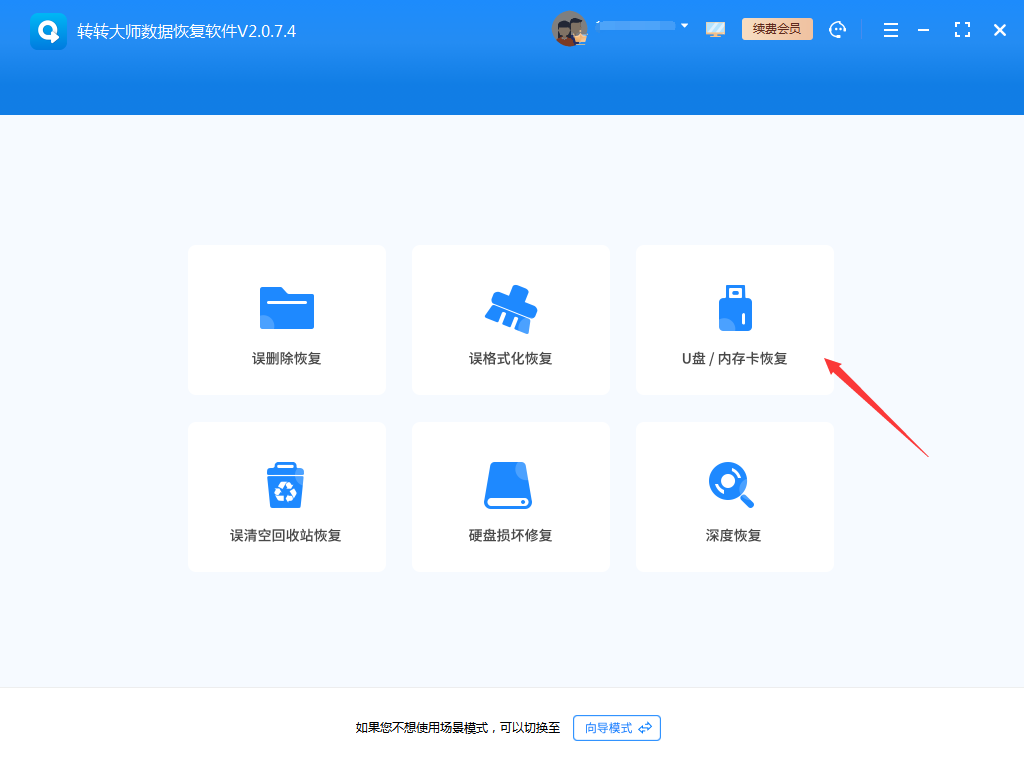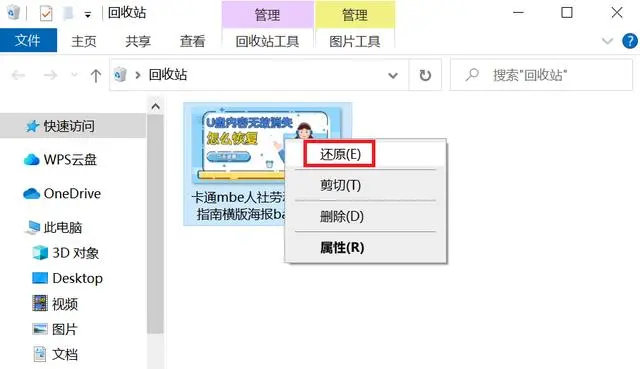为您推荐相关教程
更多视频 > AI摘要
AI摘要
U盘文件误删后,应立即停止使用以防止数据覆盖。可采取以下恢复措施:1. 使用转转大师或DiskGenius等软件进行扫描恢复;2. Mac用户可通过终端命令或Data Rescue工具操作;3. 手机OTG连接DiskDigger Pro应急恢复。若文件系统损坏,可尝试文件签名搜索或碎片重组。注意避免写入新数据、多次插拔及低级格式化。企业可采用专业工具和备份策略。最终建议遵循3-2-1备份原则,确保数据安全。
摘要由平台通过智能技术生成刚把项目汇报PPT保存到U盘,却因手滑误删了整个文件夹!U盘里没有回收站,文件瞬间消失无踪。那么u盘文件误删了怎么恢复呢?别慌!本文将提供经过验证的恢复方案,助你挽救重要数据。
一、首要急救措施:立即停止使用U盘
防止数据被覆盖的关键一步,成本0元,但决定后续恢复成功率。
操作步骤:
- 立即拔出U盘:发现误删后第一时间停止U盘读写
- 标记为“只读”(可选):在Windows磁盘管理中设为“脱机”状态
- 连接备用电脑:避免原电脑自动写入缓存文件
注意点:
- ▶️ 不要尝试将新文件存入U盘
- ▶️ 避免使用系统自带的“磁盘检查”功能
- ▶️ 不要格式化U盘
数据恢复黄金法则:删除≠消失,新数据写入才是真正杀手!
(文件删除后仅标记为“可覆盖空间”,新数据存入会永久覆盖原始内容)
二、专业软件恢复方案(Windows环境)
▍ 方案1:转转大师数据恢复软件(免费版首选)
转转大师公司开发的轻量级工具,恢复成功率高达85%(针对近期删除文件)
操作步骤:
- 从官网转转大师数据恢复下载安装
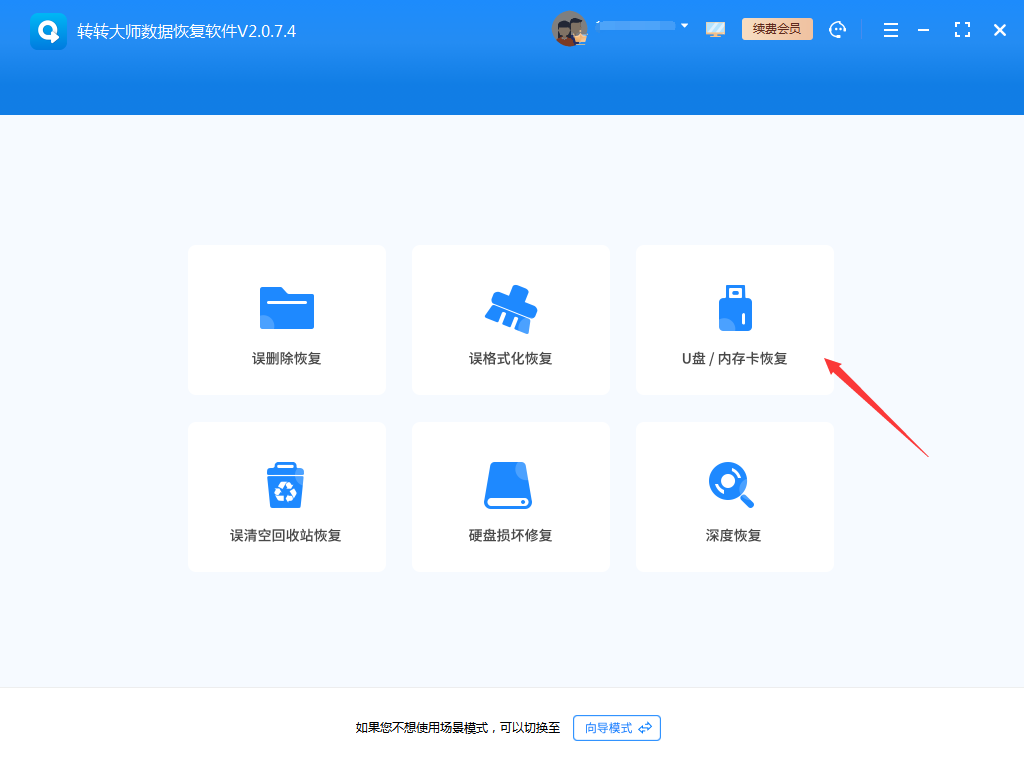
- 启动后选择文件类型 → 勾选 “U盘\内存卡恢复”
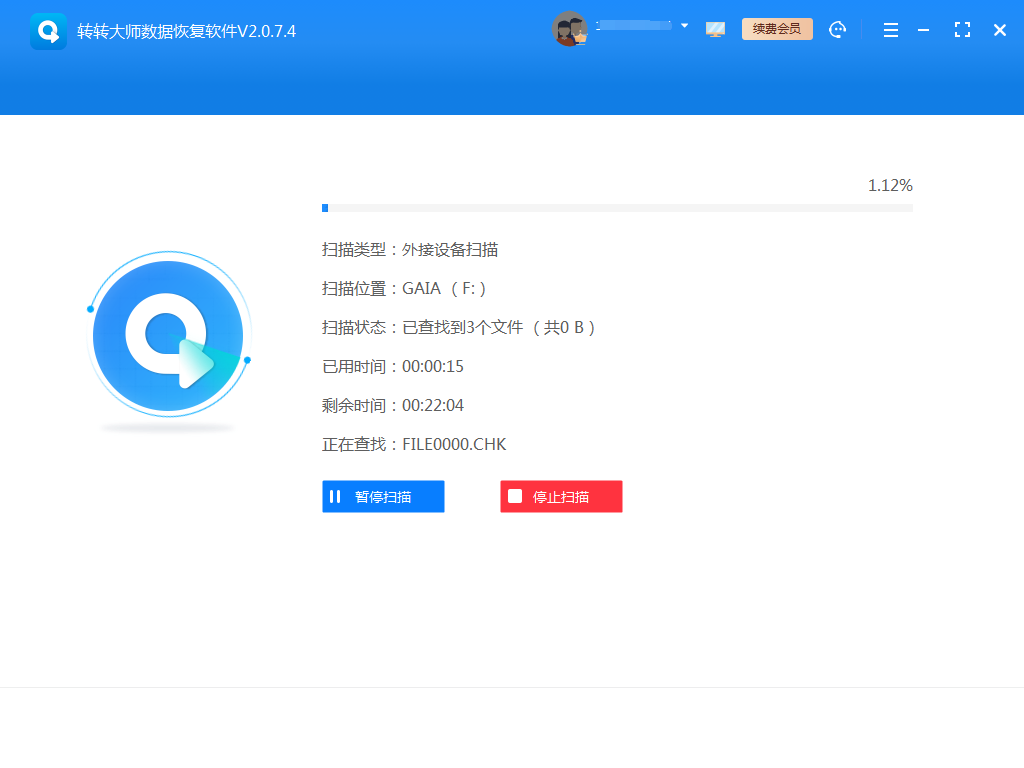
- 选择U盘盘符 → 点击 “扫描”
- 预览可恢复文件(绿色标记为完好)
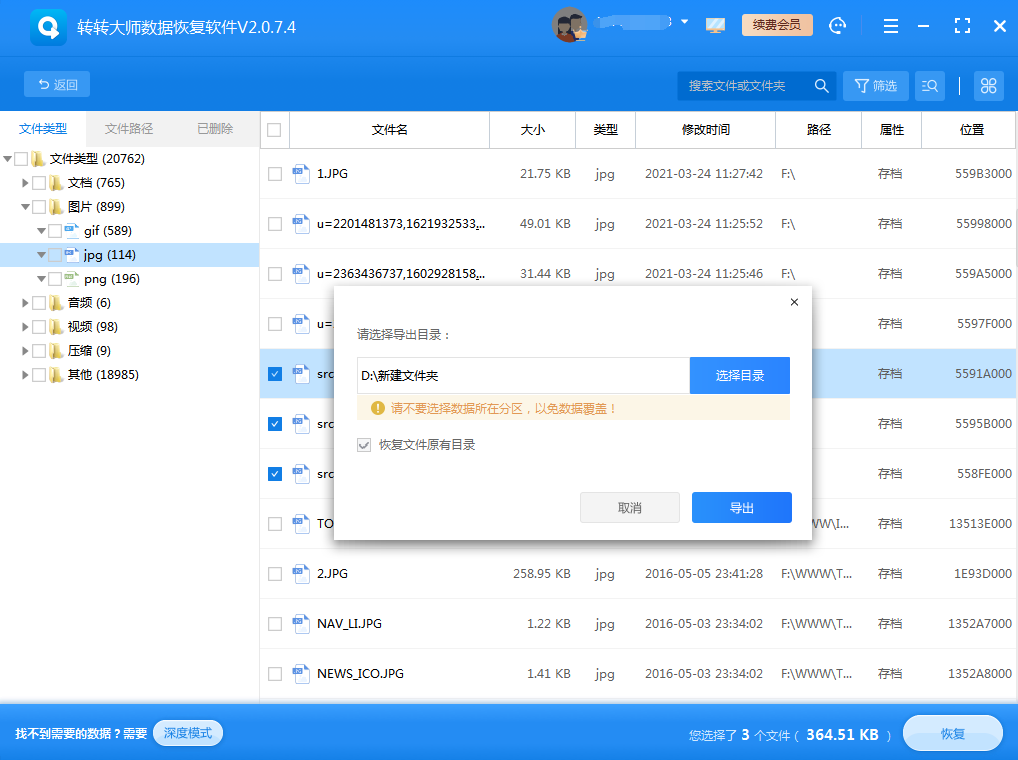
- 勾选目标文件 → 点击 “恢复” → 保存到其他磁盘
注意点:
- ⚠️ 恢复路径不能选择原U盘
- ⚠️ 大文件恢复需保证目标磁盘有足够空间
- ⚠️ 文件预览功能仅支持常见格式(jpg/doc/xls等)
▍ 方案2:DiskGenius(分区级恢复)
专业级数据恢复工具,支持RAW格式恢复(当U盘提示格式化时使用)
操作步骤:
- 启动软件 → 左侧选择U盘分区
- 工具栏点击 “恢复文件”
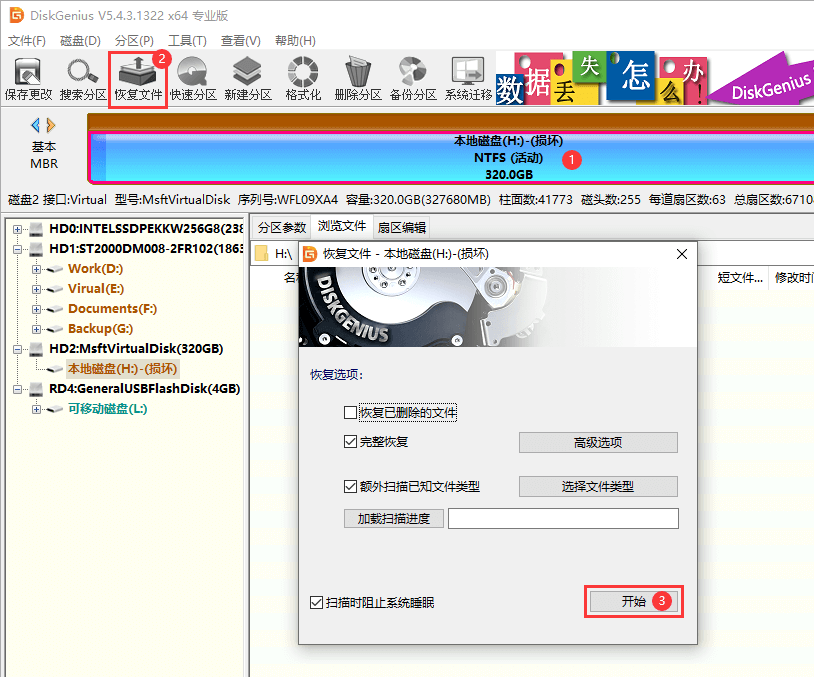
- 选择 “完整恢复” 模式 → 开始扫描
- 按文件类型/目录结构筛选
- 右键导出到安全位置
专业技巧:
- 使用 “按类型恢复” 快速定位特定文件
- “保持目录结构” 选项便于整理恢复的文件
三、Mac系统专属方案
▍ 方案1:终端命令急救
利用Unix底层命令尝试恢复(需一定技术基础)
# 在终端执行:diskutil list # 确认U盘标识符(如disk2s1)- dd if=/dev/disk2s1 of=~/udisk_backup.img # 创建磁盘镜像
photorec ~/udisk_backup.img # 使用PhotoRec扫描镜像
▍ 方案2:Data Rescue
Mac平台专业恢复工具,支持APFS/HFS+分区
操作流程:
- 安装启动 → 选择U盘 → 深度扫描
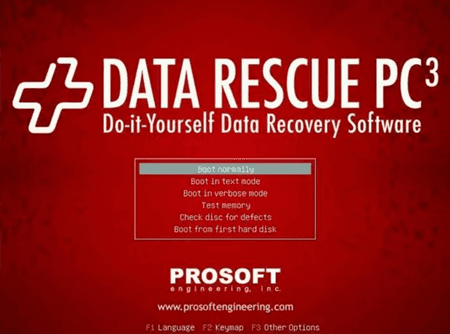
- 预览恢复 → 保存到Mac硬盘
四、手机OTG连接恢复方案
适用场景:无电脑时通过安卓手机应急操作
操作步骤:
- 手机安装 DiskDigger Pro
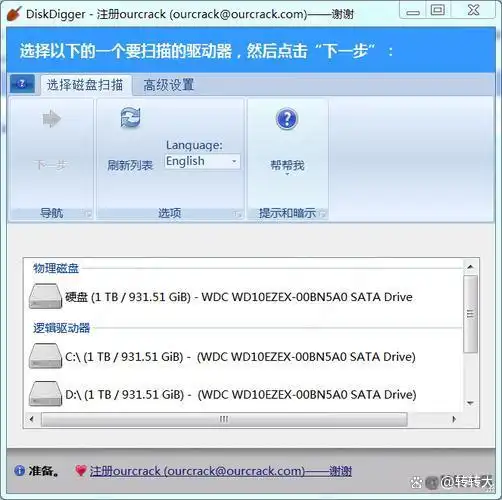
- OTG连接U盘 → 授予存储权限
- 选择物理磁盘 → 开始扫描
- 通过WiFi传输恢复文件到手机
五、进阶恢复策略
▶️ 文件签名搜索(原始恢复)
当文件系统损坏时,通过特征码搜索:
- JPEG:
FF D8 FF E0 - PDF:
25 50 44 46 - ZIP:
50 4B 03 04
工具推荐:WinHex(需专业知识)
▶️ 碎片文件重组
针对被分割存储的大文件:
- 使用R-Studio扫描
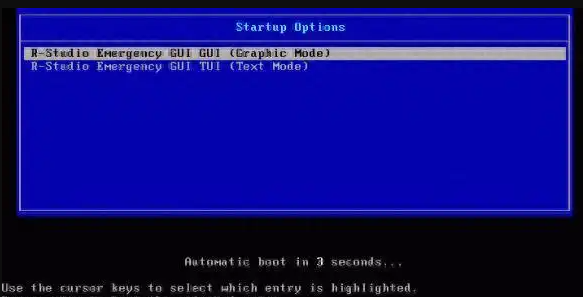
- 勾选 “额外搜索已知文件类型”
- 启用 “智能重组” 功能
六、关键注意事项(决定成败)
- 覆盖风险:U盘连续写入1GB新数据,恢复率下降40%
- 物理损坏判断:
- 出现异响/发热 → 立即断电
- 提示“I/O设备错误” → 需专业开盘
- 加密U盘处理:
- 先尝试原密码挂载
- 切勿使用低级格式化
- 病毒影响:
- 先杀毒再恢复
- 使用沙箱环境操作
📊 成功率对比表:
| 时间因素 | 24小时内 | 1周后 | 1个月后 |
| 未写入新数据 | 92% | 85% | 78% |
| 写入≤500MB | 67% | 41% | <15% |
| 多次插拔使用 | <30% | ≈5% | 接近0% |
七、企业级解决方案
案例:某设计公司误删客户项目U盘
- 立即封存U盘 → 标注时间/责任人
- 使用R-Studio Network版网络扫描
- 通过X-Ways Forensics做数据校验
- 恢复后使用 Beyond Compare 验证完整性
专业建议:
- 重要U盘定期做
ddrescue镜像备份 - 企业部署 EndPoint数据保护系统
八、终极防护方案
1、防误删工具:- USB Write Protector(写保护开关)
- File Recovery Shield(实时监控)
graph LRA[U盘] --> B(本地备份)- A --> C(OneDrive实时同步)
- A --> D(企业NAS自动上传)
- 购买带写保护开关的U盘
- 使用BitLocker加密(Windows Pro版)
当所有软件恢复失败时:
- 联系专业机构(如DriveSavers)
- 询价时确认:
- 无恢复不收费条款
- 洁净间操作环境
- ISO 5级无尘室认证
- 平均开盘费用:1500-4000元(视容量而定)
🌟 最后忠告:U盘不是保险箱,重要数据遵循 3-2-1原则:
- 3份备份 → 2种介质 → 1份异地存储
以上就是u盘文件误删了怎么恢复的全部介绍了,本文涵盖从个人应急处理到企业级解决方案,遵循这些方法,即使是多年的旧U盘也有重生希望。记住:冷静行动比昂贵的数据恢复服务更能挽救你的数字资产!


 技术电话:17306009113
技术电话:17306009113 工作时间:08:30-22:00
工作时间:08:30-22:00 常见问题>>
常见问题>> 转转大师数据恢复软件
转转大师数据恢复软件
 微软office中国区合作伙伴
微软office中国区合作伙伴
 微信
微信 微信
微信 QQ
QQ QQ
QQ QQ空间
QQ空间 QQ空间
QQ空间 微博
微博 微博
微博
 误删了u盘文件夹怎么恢复
误删了u盘文件夹怎么恢复
 免费下载
免费下载